visio2016中多个形状如何进行对齐
来源:网络收集 点击: 时间:2024-05-03【导读】:
使用visio2016绘制各种图纸时,用到很多不同的形状,要根据具体需要将这些形状进行水平方向或者垂直方向的对齐,下面就介绍一下visio2016中形状之间的对齐方法。工具/原料moreVisio2016方法/步骤1/6分步阅读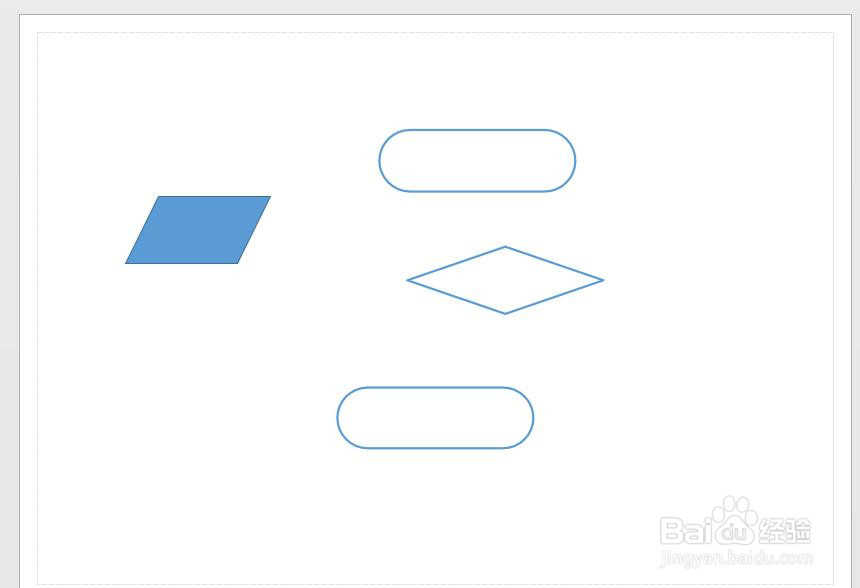 3/6
3/6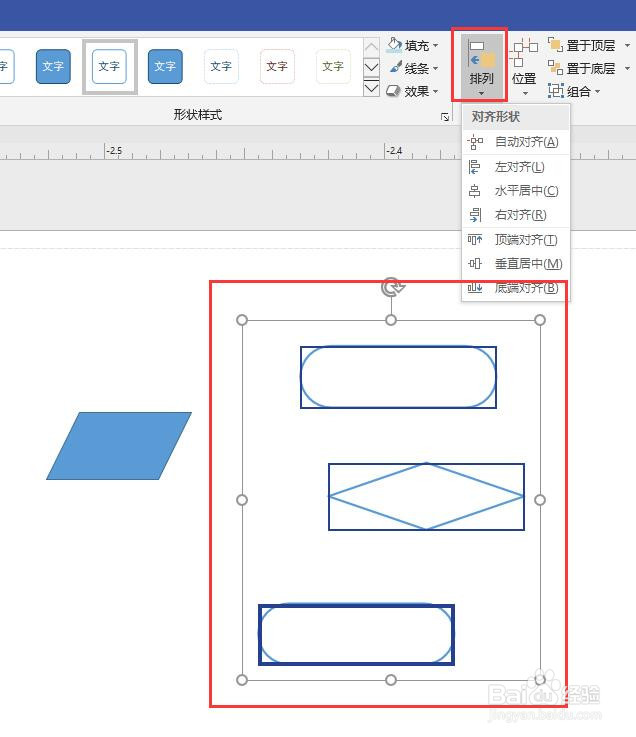 4/6
4/6 5/6
5/6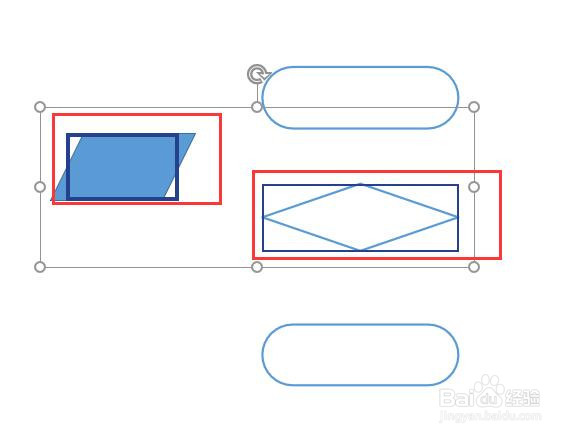
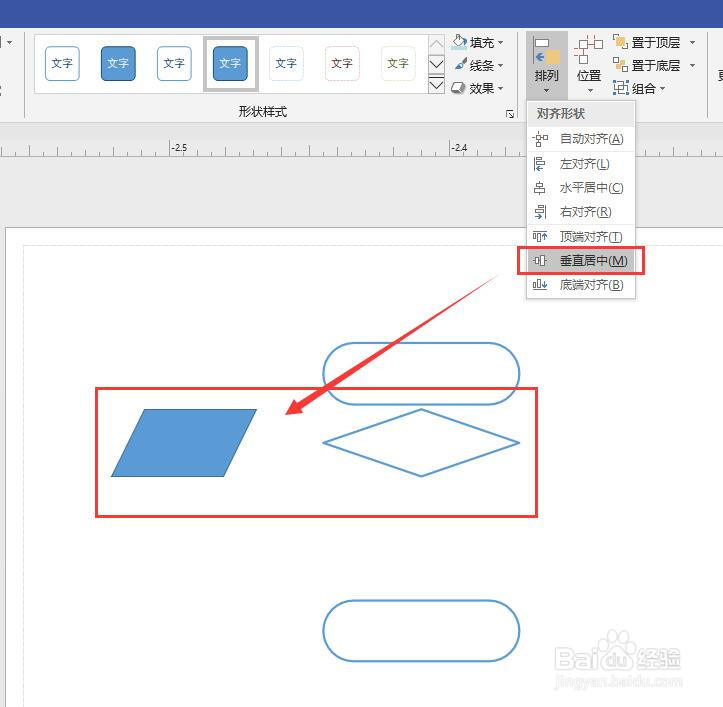 6/6
6/6
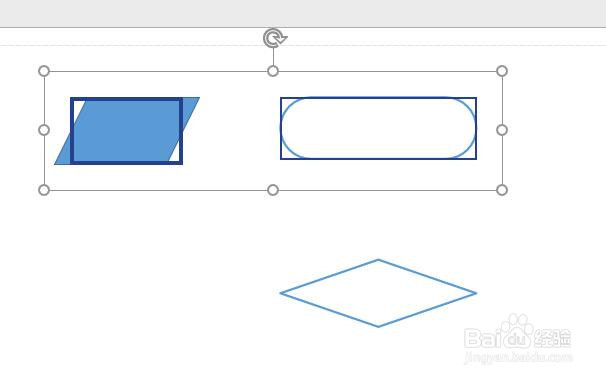 注意事项
注意事项
新建一个visio2016文档打开。
2/6使用基本流程图形状,在页面中绘制几个形状。
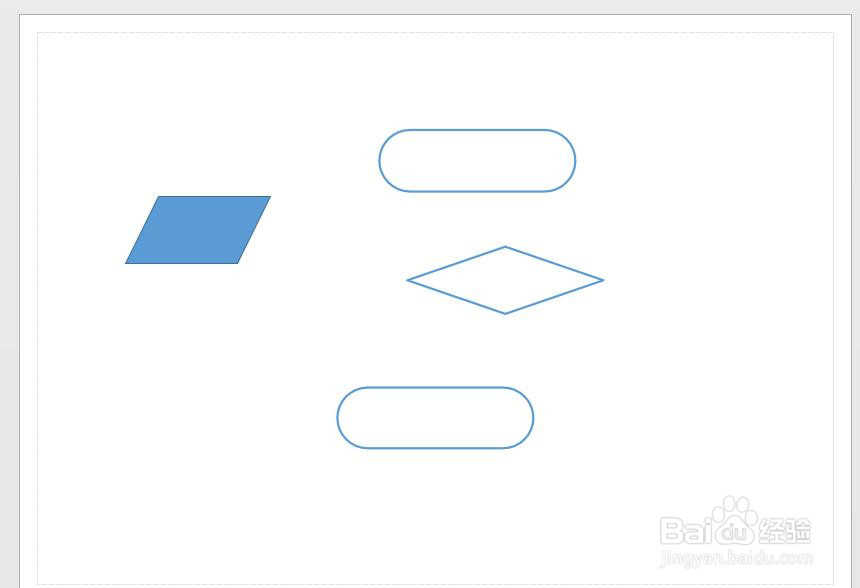 3/6
3/6选中要进行水平居中的所有形状,点击菜单栏【开始】,点击选项中的【排列】。
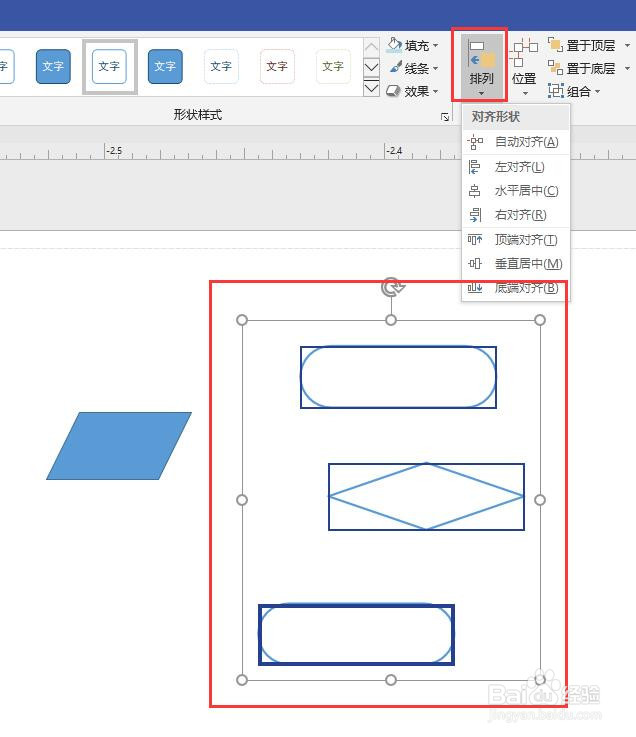 4/6
4/6弹出的对齐形状下拉列表中选择“水平居中”即可。
 5/6
5/6选择要垂直居中的形状,点击【排列】,下拉列表中选择“垂直居中”。
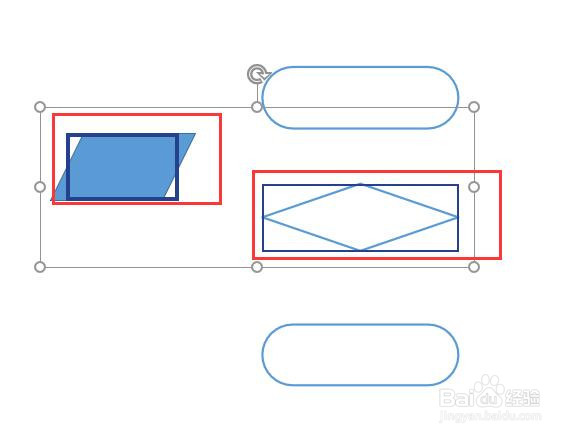
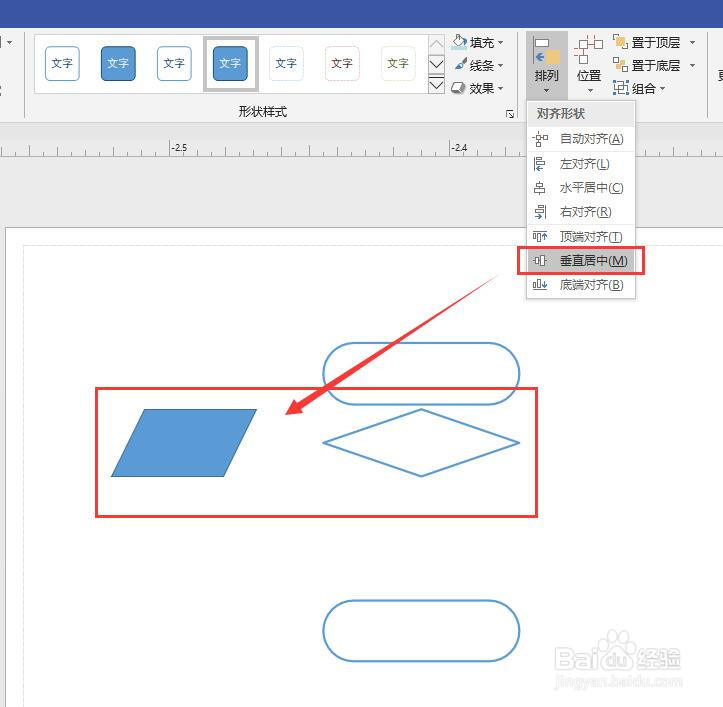 6/6
6/6除了常用的水平居中和垂直居中,排列的对齐形状还有顶端对齐、左对齐等扽,例如将平行四边形向上移动一段距离,选择图中的两个形状,选择【排列】下拉列表的顶端对齐。效果如第二张图所示。

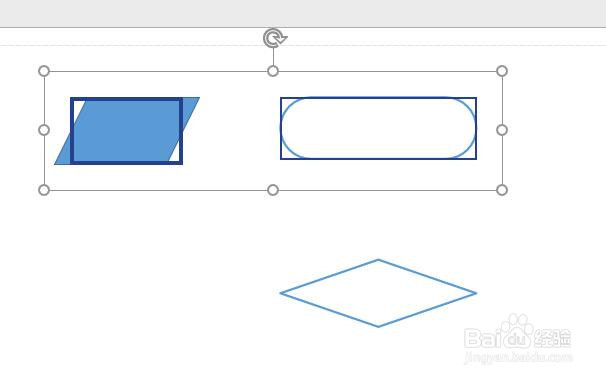 注意事项
注意事项当形状较多各个形状的分布位置较复杂时,排列对齐形状和组合命令一起使用才能达到想要的效果。
VISIO形状排列对齐版权声明:
1、本文系转载,版权归原作者所有,旨在传递信息,不代表看本站的观点和立场。
2、本站仅提供信息发布平台,不承担相关法律责任。
3、若侵犯您的版权或隐私,请联系本站管理员删除。
4、文章链接:http://www.1haoku.cn/art_664946.html
 订阅
订阅